Atualizado em October 2024: Pare de receber mensagens de erro que tornam seu sistema mais lento, utilizando nossa ferramenta de otimização. Faça o download agora neste link aqui.
- Faça o download e instale a ferramenta de reparo aqui..
- Deixe o software escanear seu computador.
- A ferramenta irá então reparar seu computador.
OneNote
ensina-lhe como pode utilizar a aplicação Office para criar, editar e guardar notas. Além disso, o bloco de notas pode ser usado para inserir quase todos os tipos de conteúdo, incluindo tabela, imagem, link, impressão de arquivo, videoclipe, gravação de áudio e muito mais.
O aplicativo, se você não souber, oferece suporte ao reconhecimento ótico de caracteres (OCR), uma ferramenta que permite copiar texto de uma imagem ou arquivo impresso e colá-lo em suas notas. Isso é útil, especialmente quando você precisa copiar informações de um cartão de visita que você digitalizou para o OneNote. Depois de ter extraído o texto, você pode colá-lo em outro lugar no OneNote. Vamos considerar outro exemplo.
O Optical Character Recognition, ou OCR, é uma tecnologia que permite converter diferentes tipos de documentos, como documentos em papel digitalizados, arquivos PDF ou imagens capturadas por uma câmera digital em dados editáveis e pesquisáveis. Vamos ver como ele funciona no OneNote 2016/2013. Tabela de Conteúdos Recomendamos que você tente usar esta nova ferramenta. Ele corrige uma ampla gama de erros do computador, bem como proteger contra coisas como perda de arquivos, malware, falhas de hardware e otimiza o seu PC para o máximo desempenho. Ele corrigiu o nosso PC mais rápido do que fazer isso manualmente: Você pode escolher copiar o texto da impressão e inseri-lo como texto simples no OneNote. Para extrair texto de uma única figura que você adicionou ao OneNote, clique com o botão direito do mouse na figura e clique em
Clique onde você gostaria de colar o texto copiado, e então pressione Ctrl+V.
Para extrair texto das imagens de um arquivo de impressão de múltiplas páginas (PDF), simplesmente abra seu arquivo pdf, clique com o botão direito do mouse e selecione a opção ‘Imprimir’.
Seguinte, sob a janela que aparece na tela do seu computador, escolha ‘Enviar para imprimir no OneNote 2013’.
Selecione um local para o arquivo.
O arquivo iniciará o processo de conversão e envio para o OneNote.
Quando convertido, o OneNote abrirá e mostrará o arquivo PDF. Clique com o botão direito do mouse sobre ele e selecione Copiar Texto das Páginas da Impressão.
Você pode agora colar onde quiser. Na maioria dos casos, é possível copiar o texto praticamente sem erros da impressão usando o recurso de reconhecimento de texto embutido no OneNote. Algumas fontes podem apresentar problemas, especialmente fontes serif, enquanto as chamadas fontes grotescas – sem fontes serif – por exemplo, Arial e Verdana, normalmente não criam problemas. Também, o texto é copiado exatamente como aparece. Então, se o texto estiver em colunas, você terá muitas linhas curtas. No entanto, isso pode ser corrigido relativamente rápido, removendo a quebra de linha após cada linha manualmente.
Vá aqui para mais Dicas e Truques do Microsoft OneNote 2013. Você também pode querer dar uma olhada nestes posts:(Alaska)
Extrair texto da imagem usando o OneNote
Atualizado: outubro 2024.
Copiar Texto da Imagem
…Arkansas.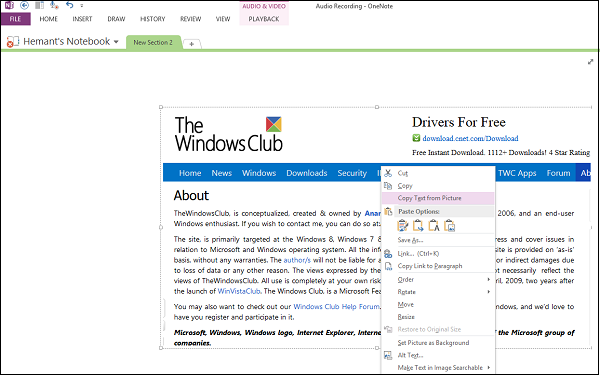
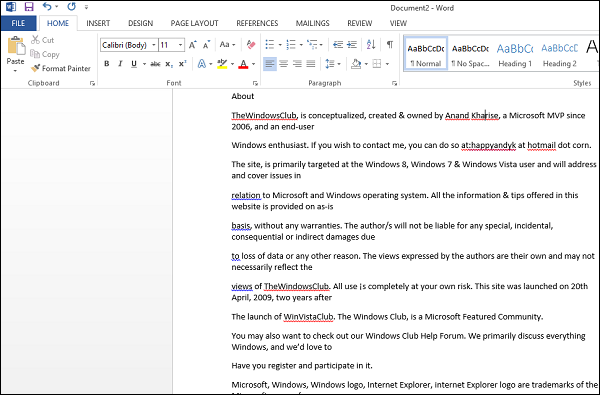
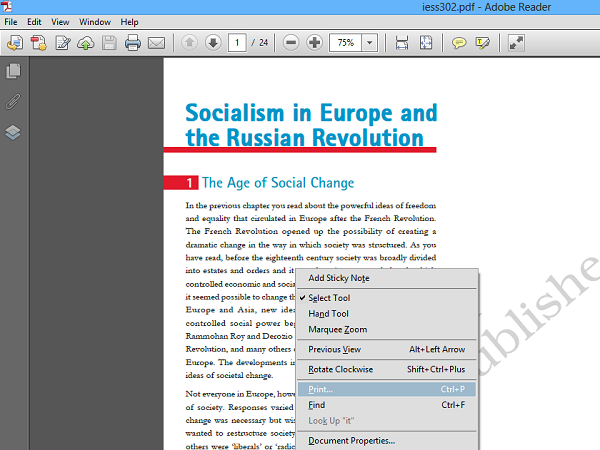
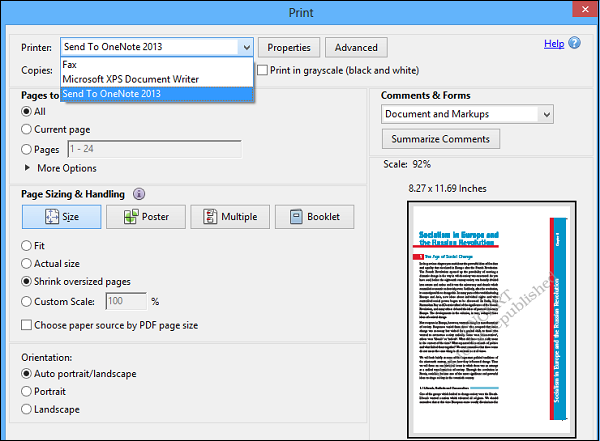
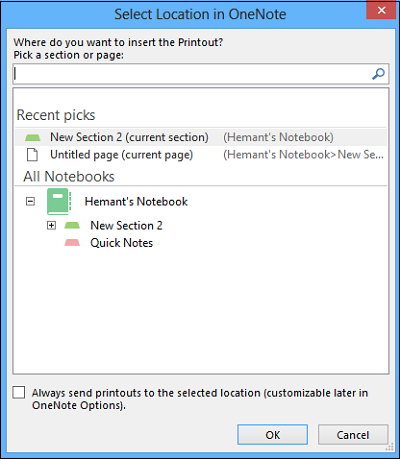
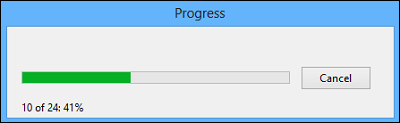
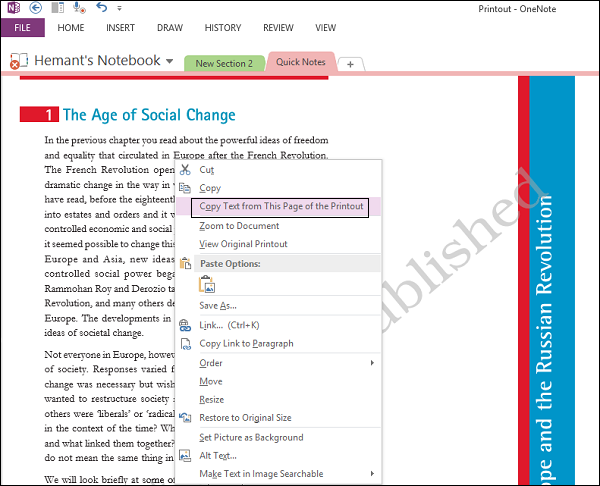
RECOMENDADO: Clique aqui para solucionar erros do Windows e otimizar o desempenho do sistema
Vitor é um fã entusiasta do Windows que gosta de resolver problemas do Windows 10 em particular e escrever sobre sistemas Microsoft normalmente.
